¿Cómo reconocer estafas de soporte técnico como "Pornographic Spyware Alert"?
EstafaConocido también como: Estafa de soporte técnico "Pornographic Spyware Alert"
Obtenga un escaneo gratuito y verifique si su computadora está infectada.
ELIMÍNELO AHORAPara usar el producto con todas las funciones, debe comprar una licencia para Combo Cleaner. 7 días de prueba gratuita limitada disponible. Combo Cleaner es propiedad y está operado por RCS LT, la empresa matriz de PCRisk.
¿Qué tipo de estafa es "Pornographic Spyware Alert"?
Es una estafa de soporte técnico que utiliza tácticas de miedo para engañar a los visitantes desprevenidos para que llamen al número proporcionado. Por lo general, los estafadores detrás de páginas de este tipo solicitan instalar un software de administración remota, pagar por servicios o programas innecesarios y/o proporcionar información confidencial.
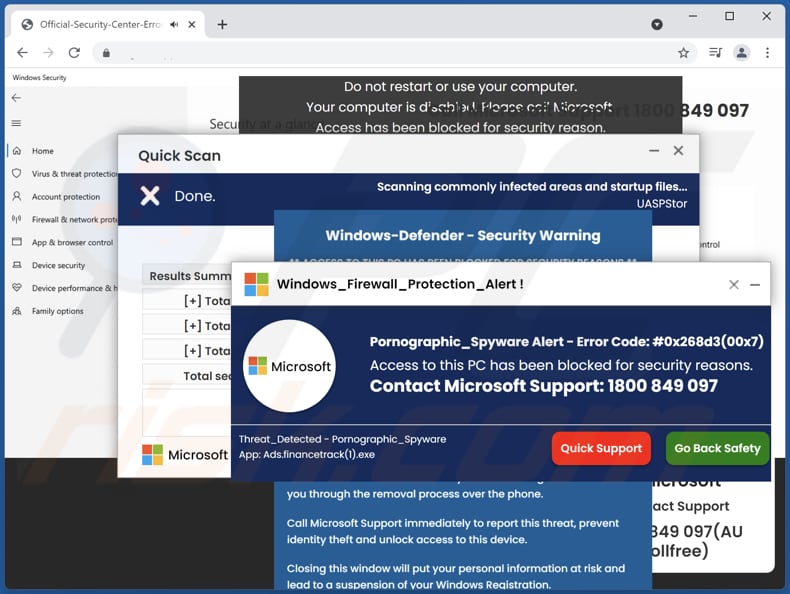
Estafa emergente "Pornographic Spyware Alert" en detalle
Esta página fraudulenta ejecuta un análisis falso del sistema y muestra una alerta falsa de protección del Firewall de Windows que afirma que una computadora está infectada con spyware y que el acceso a ella está bloqueado. Alienta a los usuarios a llamar al número 1800 849 097 para obtener soporte técnico.
Por lo general, los estafadores buscan engañar a los usuarios para que proporcionen información bancaria, credenciales de inicio de sesión u otra información. En otros casos, solicitan permiso para acceder de forma remota a una computadora o pagar dinero por servicios falsos. De cualquier manera, estas estafas deben ser ignoradas.
| Nombre | Estafa de soporte técnico "Pornographic Spyware Alert" |
| Tipo de Amenaza | Phishing, Scam, Social Engineering, Fraud |
| Falsa Afirmación | La computadora está infectada con spyware |
| Disfraz | Alerta de virus del Firewall de Windows |
| Número de Teléfono del Soporte Técnico Estafador | 1800 849 097 |
| Dominios Relacionados | urgentsupport[.]one |
| Nombres de Detección (urgentsupport[.]one) | BitDefender (Malware), Fortinet (Phishing), Kaspersky (Malware), Netcraft (Malicious), Sophos (Phishing), Lista Completa de Detecciones (VirusTotal) |
| Síntomas | Mensajes de error falsos, advertencias del sistema falsas, errores emergentes, escaneo de computadora falso. |
| Métodos de Distribución | Sitios web comprometidos, anuncios emergentes en línea fraudulentos, aplicaciones potencialmente no deseadas. |
| Daño | Pérdida de información privada sensible, pérdida monetaria, robo de identidad, posibles infecciones de malware. |
| Eliminación de Malware |
Para eliminar posibles infecciones de malware, escanee su computadora con un software antivirus legítimo. Nuestros investigadores de seguridad recomiendan usar Combo Cleaner. Descargue Combo Cleaner para WindowsEl detector gratuito verifica si su equipo está infectado. Para usar el producto con todas las funciones, debe comprar una licencia para Combo Cleaner. 7 días de prueba gratuita limitada disponible. Combo Cleaner es propiedad y está operado por RCS LT, la empresa matriz de PCRisk. |
Estafas de soporte técnico en general
Caer en tales estafas puede resultar en pérdidas monetarias, infecciones de computadora, robo de identidad y/u otros problemas. La mayoría de las páginas fraudulentas de soporte técnico se disfrazan como páginas legítimas de Microsoft o de otras empresas/productos.
Ejemplos de estafas similares son "Pornographics Security Warning", "Microsoft Windows Virus Alert", "Windows_Firewall_Protection_Alert". Estas estafas emergentes son entregadas por páginas que se promocionan a través de anuncios sospechosos, páginas web o aplicaciones potencialmente no deseadas (PUAs, por sus siglas en inglés). Los usuarios no abren estas páginas a propósito.
¿Cómo se instalaron aplicaciones potencialmente no deseadas en mi computadora?
Las PUAs a menudo se incluyen con otros programas. Se pueden encontrar en descargadores e instaladores para otros programas como ofertas opcionales. Las PUAs obtienen permiso para descargarse o instalarse cuando las configuraciones "Personalizadas", "Avanzadas", "Manuales" o similares disponibles en los descargadores e instaladores no se modifican.
En otros casos, las PUAs se distribuyen a través de anuncios diseñados para ejecutar ciertos scripts o instaladores falsos. De cualquier manera, la mayoría de los usuarios los descargan y/o instalan sin saberlo.
¿Cómo evitar la instalación de aplicaciones potencialmente no deseadas?
Descargue programas y archivos solo de páginas web legítimas (oficiales) y use enlaces de descarga directa. Siempre revise los descargadores e instaladores para "Personalizar", "Avanzado" y otras configuraciones para ver si se puede anular la selección de alguna aplicación no deseada antes de descargar e instalar programas. No haga clic en los anuncios que aparecen en páginas poco fiables.
Si su computadora ya está infectada con PUAs, le recomendamos que ejecute un análisis con Combo Cleaner Antivirus para Windows para eliminarlas automáticamente.
Apariencia de la estafa emergente "Pornographic Spyware Alert" (GIF):
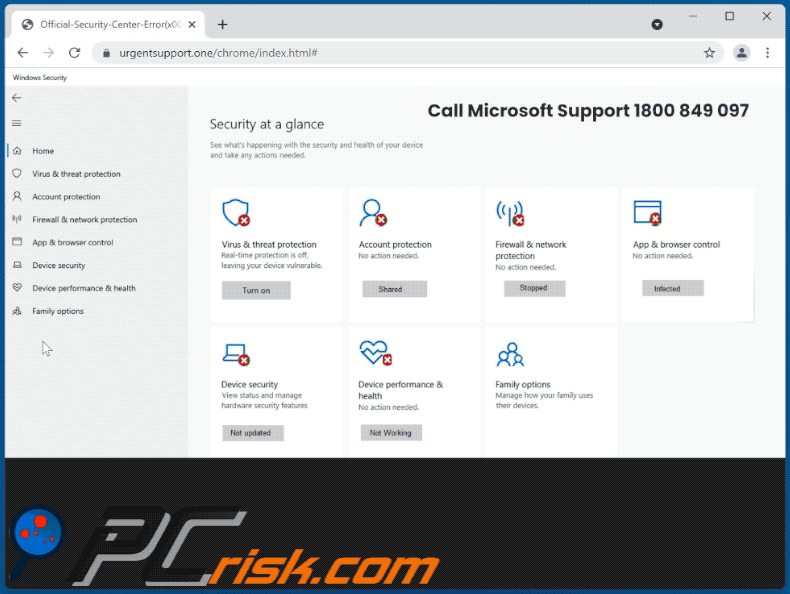
Texto en esta estafa emergente:
Windows_Firewall_Protextion_Alert !
Pornographic_Spyware Alert - Error Code: #0x268d3(00x7)
Access to this PC has been blocked for security reasons.
Contact Microsoft Suport: 1800 849 097
Threat_Detected - Pornographic_Spyware
App: Ads.financetrack(1).exe
[Quick Support] [Go Back Safety]
Eliminación automática instantánea de malware:
La eliminación manual de amenazas puede ser un proceso largo y complicado que requiere conocimientos informáticos avanzados. Combo Cleaner es una herramienta profesional para eliminar malware de forma automática, que está recomendado para eliminar malware. Descárguelo haciendo clic en el siguiente botón:
DESCARGAR Combo CleanerSi decide descargar este programa, quiere decir que usted está conforme con nuestra Política de privacidad y Condiciones de uso. Para usar el producto con todas las funciones, debe comprar una licencia para Combo Cleaner. 7 días de prueba gratuita limitada disponible. Combo Cleaner es propiedad y está operado por RCS LT, la empresa matriz de PCRisk.
Menú rápido:
- ¿Qué es la estafa "Pornographic Spyware Alert"?
- PASO 1. Desinstalar aplicaciones adware usando el Panel de Control.
- PASO 2. Elimine las extensiones falsas de Google Chrome.
- PASO 3. Elimine los complementos falsos de Mozilla Firefox.
- PASO 4. Elimine las extensiones maliciosas de Safari.
- PASO 5. Elimine las extensiones falsas de Microsoft Edge.
Eliminación de aplicaciones potencialmente no deseadas:
Usuarios de Windows 10:

Haga clic con el botón derecho en la esquina inferior izquierda de la pantalla, en el Menú de acceso rápido, seleccione Panel de control. En la nueva ventana, elija Desinstalar un programa.
Usuarios de Windows 7:

Haga clic en Inicio (El "logo de Windows" en la esquina inferior izquierda de su escritorio), elija Panel de control. Localice la opción Programas y características y haga clic en Desinstalar un programa.
Usuarios de macOS (OSX):

Haga clic Finder, en la nueva ventana, seleccione Aplicaciones. Arrastre la app desde la carpeta Aplicaciones hasta la papelera (ubicada en su Dock). Seguidamente, haga clic derecho sobre el icono de la papelera y seleccione Vaciar papelera.
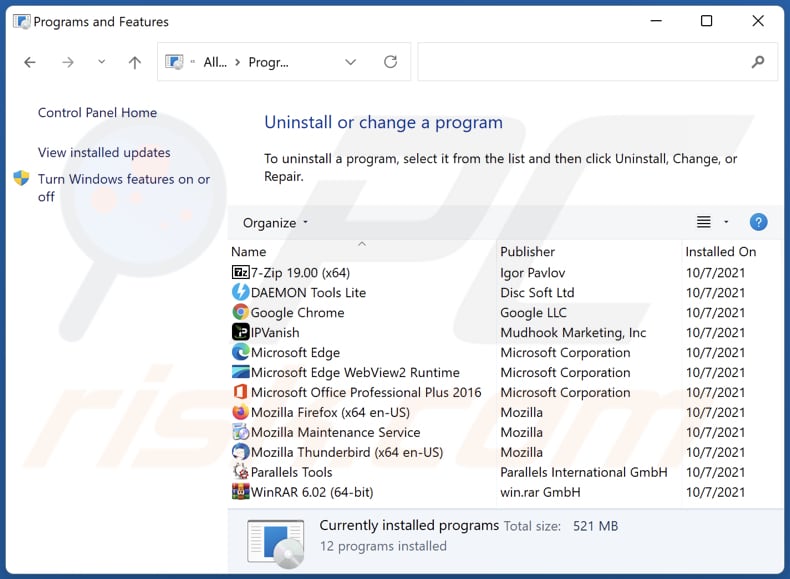
En la ventana de desinstalación de programas, busque cualquier aplicación potencialmente no deseada, seleccione estas entradas y haga clic en "Desinstalar" o "Eliminar".
Después de desinstalar la aplicación potencialmente no deseada que causa las redirecciones de "Pornographic Spyware Alert", escanee su computadora en busca de componentes restantes no deseados o posibles infecciones de malware. Para escanear su computadora, utilice el software de eliminación de malware recomendado.
DESCARGAR eliminador de infecciones de malware
Combo Cleaner verifica si su equipo está infectado. Para usar el producto con todas las funciones, debe comprar una licencia para Combo Cleaner. 7 días de prueba gratuita limitada disponible. Combo Cleaner es propiedad y está operado por RCS LT, la empresa matriz de PCRisk.
Eliminar extensiones falsas de los navegadores de Internet:
Video que muestra cómo eliminar los complementos no deseados de navegador:
 Eliminar extensiones maliciosas de Google Chrome:
Eliminar extensiones maliciosas de Google Chrome:
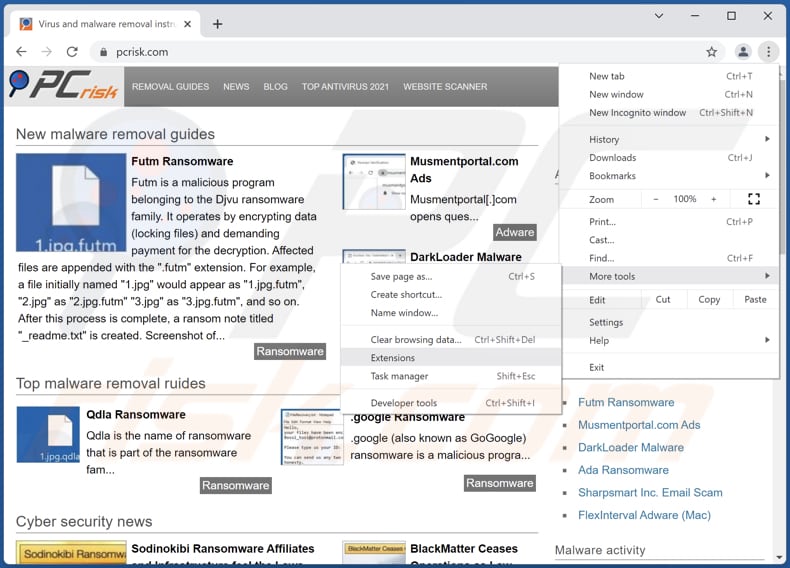
Haga clic en el ícono del menú de Chrome ![]() (en la esquina superior derecha de Google Chrome), seleccione "Más herramientas" y haga clic en "Extensiones". Localice todos los complementos de navegador sospechosos recientemente instalados, y elimínelos.
(en la esquina superior derecha de Google Chrome), seleccione "Más herramientas" y haga clic en "Extensiones". Localice todos los complementos de navegador sospechosos recientemente instalados, y elimínelos.
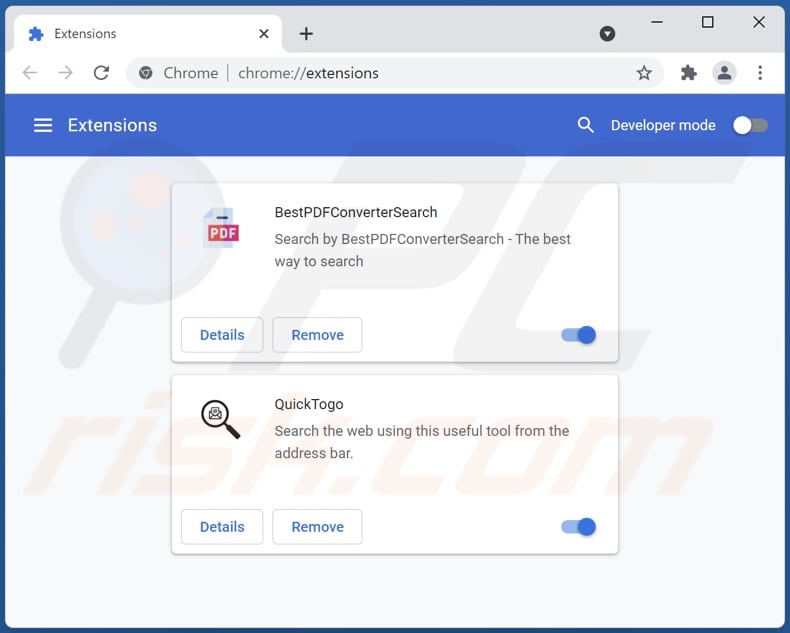
Método opcional:
Si sigue teniendo problemas para eliminar estafa de soporte técnico "pornographic spyware alert", restablezca la configuración predeterminada del navegador Google Chrome. Haga clic en el icono de menú en Chrome ![]() (parte superior derecha de Google Chrome) y seleccione Configuración. Diríjase a la parte inferior de la pantalla. Haga clic en el enlace Configuración avanzada.
(parte superior derecha de Google Chrome) y seleccione Configuración. Diríjase a la parte inferior de la pantalla. Haga clic en el enlace Configuración avanzada.

De nuevo, utilice la barra de desplazamiento para ir a la parte inferior de la pantalla y haga clic en el botón Restablecer (Restaura los valores predeterminados originales de la configuración).

En la nueva ventana, confirme que quiere restablecer la configuración predeterminada de Google Chrome haciendo clic en el botón Restablecer.

 Eliminar complementos maliciosos de Mozilla Firefox:
Eliminar complementos maliciosos de Mozilla Firefox:
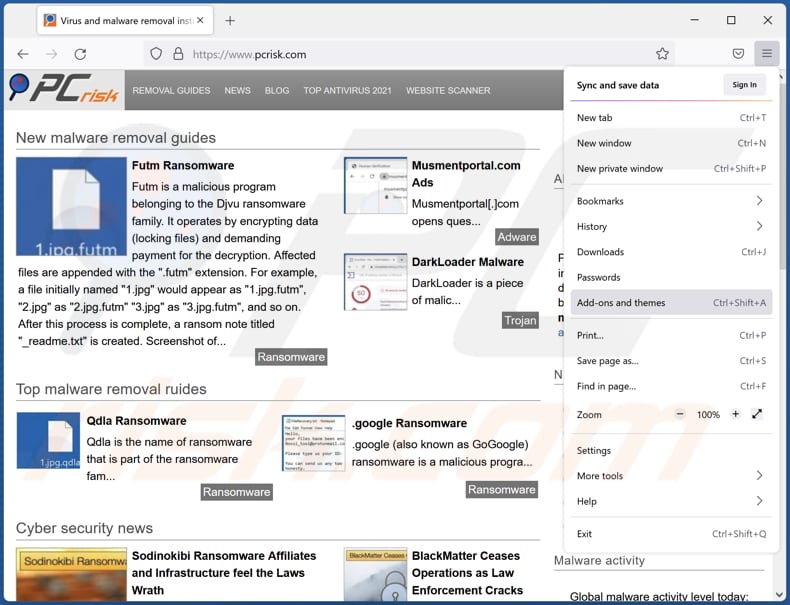
Haga clic en el ícono del menú de Firefox ![]() (en la esquina superior derecha de la ventana principal), seleccione "Complementos". Haga clic en "Extensiones" y elimine todos los complementos de navegador sospechosos recientemente instalados.
(en la esquina superior derecha de la ventana principal), seleccione "Complementos". Haga clic en "Extensiones" y elimine todos los complementos de navegador sospechosos recientemente instalados.
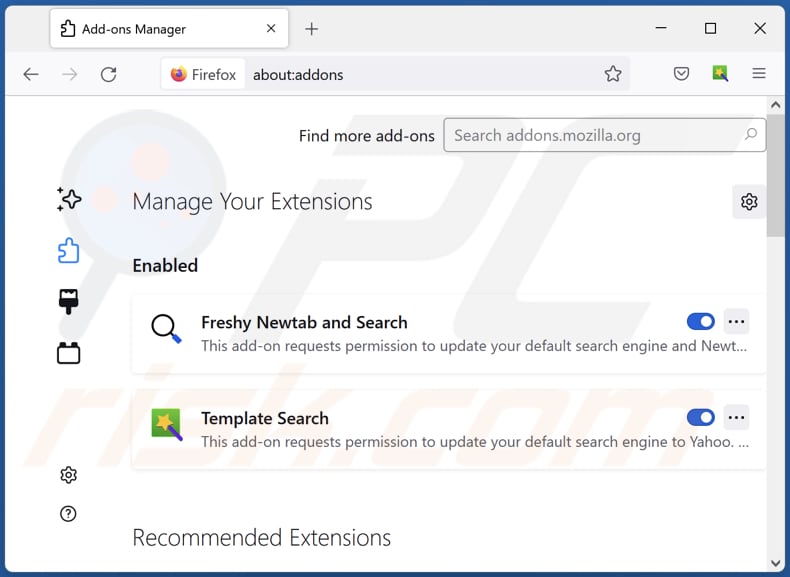
Método opcional:
Los usuarios con problemas para eliminar de estafa de soporte técnico "pornographic spyware alert" pueden restablecer la configuración de Mozilla Firefox.
Abra Mozilla Firefox; en la esquina superior derecha de la ventana principal, haga clic en el menú de Firefox ![]() ; en el menú desplegado, pulse sobre el icono Abrir menú de ayuda
; en el menú desplegado, pulse sobre el icono Abrir menú de ayuda ![]()

Seleccione Información para solucionar problemas.

En la nueva pantalla, haga clic en el botón Restablecer Firefox.

En la nueva ventana, confirme que desea restablecer la configuración predeterminada de Mozilla Firefox haciendo clic en el botón Restablecer.

 Eliminar extensiones maliciosas en Safari:
Eliminar extensiones maliciosas en Safari:

Cerciórese de que su navegador Safari está activo. Haga clic en el menú de Safari y seleccione Preferencias…

En la nueva ventana, haga clic en Extensiones, revise todas las extensiones instaladas recientemente que parezcan sospechosas, selecciónelas y haga clic en Desinstalar.
Método opcional:
Asegúrese de que su navegador Safari está activo y haga clic en el menú Safari. Seleccione Borrar historial y datos de sitios webs del menú desplegable.

En el cuadro de diálogo que se ha abierto, seleccione Todo el historial y pulse el botón Borrar historial.

 Eliminar extensiones maliciosas de Microsoft Edge:
Eliminar extensiones maliciosas de Microsoft Edge:

Haga clic en el ícono de menú de Edge ![]() (en la esquina superior derecha de Microsoft Edge), seleccione "Extensiones". Localice todos los complementos de navegador sospechosos recientemente instalados y haga clic en "Eliminar" debajo de sus nombres.
(en la esquina superior derecha de Microsoft Edge), seleccione "Extensiones". Localice todos los complementos de navegador sospechosos recientemente instalados y haga clic en "Eliminar" debajo de sus nombres.

Método opcional:
Si continúa teniendo problemas con la eliminación de estafa de soporte técnico "pornographic spyware alert", restablezca la configuración del navegador Microsoft Edge. Haga clic en el ícono de menú de Edge ![]() (en la esquina superior derecha de Microsoft Edge) y seleccione Configuración.
(en la esquina superior derecha de Microsoft Edge) y seleccione Configuración.

En el menú de configuración abierto, seleccione Restablecer Configuración.

Seleccione Restaurar configuración a sus valores predeterminados. En la ventana abierta, confirme que desea restablecer la configuración predeterminada de Microsoft Edge haciendo clic en el botón Restablecer.

- Si esto no ayudó, siga estas instrucciones alternativas que explican cómo restablecer el navegador Microsoft Edge.
Resumen:
 Con normalidad, el software publicitario o aplicaciones potencialmente no deseadas se introducen sin permiso en los navegadores web del usuario al descargar programas gratuitos. Algunos de los sitios web malintencionados que ofrecen descargas de programas gratuitos no dejan descargar el programa elegido si se decide rechazar la instalación de software promocionado. Tenga en cuenta que la fuente más segura para descargar programas gratuitos es el sitio web de los creadores. Al instalar el programa gratuito ya descargado, elija la opción de instalación personalizada o avanzada; este paso mostrará todas las aplicaciones no deseadas que se iban a instalar junto con el programa de su elección.
Con normalidad, el software publicitario o aplicaciones potencialmente no deseadas se introducen sin permiso en los navegadores web del usuario al descargar programas gratuitos. Algunos de los sitios web malintencionados que ofrecen descargas de programas gratuitos no dejan descargar el programa elegido si se decide rechazar la instalación de software promocionado. Tenga en cuenta que la fuente más segura para descargar programas gratuitos es el sitio web de los creadores. Al instalar el programa gratuito ya descargado, elija la opción de instalación personalizada o avanzada; este paso mostrará todas las aplicaciones no deseadas que se iban a instalar junto con el programa de su elección.
Ayuda para la desinfección:
Si se encuentra con problemas al intentar eliminar estafa de soporte técnico "pornographic spyware alert" de su equipo, por favor pida ayuda en nuestro foro de eliminación de programas maliciosos.
Publique un comentario:
Si dispone de más información sobre estafa de soporte técnico "pornographic spyware alert" o sobre la forma de eliminarlo, por favor comparta su conocimiento en la sección de comentarios de abajo.
Fuente: https://www.pcrisk.com/removal-guides/22544-pornographic-spyware-alert-pop-up-scam
Preguntas Frecuentes (FAQ)
¿Qué es una estafa emergente?
Es una estafa que afirma que una computadora está infectada, comprometida u otro problema debe resolverse lo antes posible. Muy a menudo, estas estafas muestran un número al que se supone que los visitantes deben llamar para obtener asistencia técnica.
¿Cuál es el propósito de una estafa emergente?
En la mayoría de los casos, estas estafas se utilizan para distribuir software malicioso o no deseado, extraer información personal o dinero.
¿Por qué encuentro ventanas emergentes falsas?
La mayoría de las estafas de ventanas emergentes son entregadas por páginas web que los usuarios abren sin querer. Estas páginas se abren a través de anuncios sospechosos, otras páginas dudosas o aplicaciones potencialmente no deseadas instaladas.
¿Combo Cleaner me protegerá de las estafas de ventanas emergentes?
Esta aplicación escaneará páginas web y detectará los maliciosos (incluidas las páginas diseñadas para ofrecer estafas emergentes). También restringirá el acceso a ellos.
Compartir:

Tomas Meskauskas
Investigador experto en seguridad, analista profesional de malware
Me apasiona todo lo relacionado con seguridad informática y tecnología. Me avala una experiencia de más de 10 años trabajando para varias empresas de reparación de problemas técnicos y seguridad on-line. Como editor y autor de PCrisk, llevo trabajando desde 2010. Sígueme en Twitter y LinkedIn para no perderte nada sobre las últimas amenazas de seguridad en internet.
El portal de seguridad PCrisk es ofrecido por la empresa RCS LT.
Investigadores de seguridad han unido fuerzas para ayudar a educar a los usuarios de ordenadores sobre las últimas amenazas de seguridad en línea. Más información sobre la empresa RCS LT.
Nuestras guías de desinfección de software malicioso son gratuitas. No obstante, si desea colaborar, puede realizar una donación.
DonarEl portal de seguridad PCrisk es ofrecido por la empresa RCS LT.
Investigadores de seguridad han unido fuerzas para ayudar a educar a los usuarios de ordenadores sobre las últimas amenazas de seguridad en línea. Más información sobre la empresa RCS LT.
Nuestras guías de desinfección de software malicioso son gratuitas. No obstante, si desea colaborar, puede realizar una donación.
Donar
▼ Mostrar discusión